ВУЗ: Санкт-Петербургский политехнический университет Петра Великого
Категория: Учебное пособие
Дисциплина: Базы данных
Добавлен: 15.11.2018
Просмотров: 5096
Скачиваний: 5
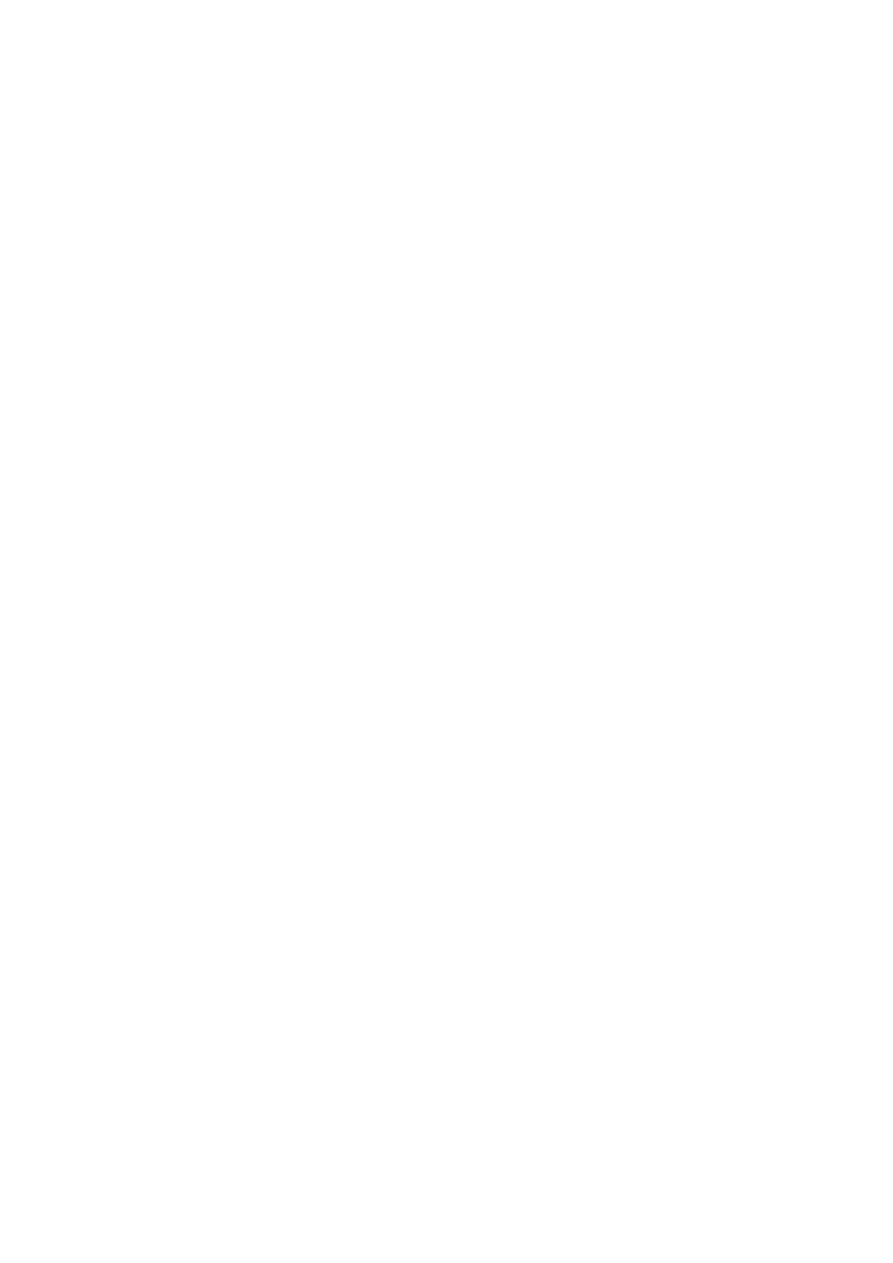
6
2. Создание таблиц в Microsoft Access (МА).
2.1 Структура таблиц.
Рассмотрим задачу построения базы данных в туристическом бизнесе. Охватить все сферы,
связанные с этим бизнесом очень трудно, поэтому остановимся на самых очевидных аспектах.
Для создания базы данных, необходимо наличие информации, характеризующей работу
туристических агентств. Требуется учесть все предлагаемые услуги и те контракты, которые
туристические агентства заключают с отелями и транспортными фирмами по доставке клиентов в
места отдыха.
Для хранения информации В МА используются таблицы.
Таблица – объект, который определяется и используется для хранения данных. Каждая
таблица содержит информацию о субъектах определённого типа – например, турфирмах. Поля
(столбцы таблицы) служат для хранения различных характеристик субъектов – например,
название и адрес турфирмы – а каждая запись (строка) содержит сведения о конкретном субъекте
– например, турфирме «Айвенго».
В рассматриваемой базе данных будем использовать следующие таблицы:
1. Турфирмы. Данная таблица описывает само туристическое агентство в целом, предоставляя
информацию о названии, № лицензии, стаже работы на туристическом рынке, адресе и
телефоне агентства, а также фамилии директора, количестве сотрудников, средней
заработной плате и годовом обороте данной фирмы. Все эти сведения нужны для того,
чтобы представить, насколько продуктивна работа агентства и при необходимости
установить контакты с выбранной турфирмой (приложение 1, таблица 1).
2. Маршруты. Данная таблица предоставляет информацию о различных турах, которые
предлагаются на рынке тем или иным агентством. Задача данной таблицы состоит в том,
чтобы ознакомить клиента с программой, стоимостью тура, а также сроками оформления
заказа и возможными скидками, поэтому в таблице «Маршруты» и были использованы
соответствующие поля, с помощью которых можно получить данную информацию
(приложение 1, таблица 2).
3. Отели. Таблица «Отели» предназначена для предоставления информации о контрактах,
заключённых между турфирмами и отелями разных стран, и о характеристике самих отелей
следующего содержания: название отеля; страна, в которой данный отель расположен;
количество звёзд; питание и срок проживания, предоставляемые в данном отеле в
соответствии с оплаченным туром; стоимость проживания в одноместном (SGL) и
двухместном (DBL) номерах; наличие страховки, входящей в стоимость тура, и факс, с
помощью которого можно при желании связаться с выбранным отелем и получить
справочную информацию. В примечаниях указана информация, касающаяся либо услуг,
имеющихся в наличии в самом отеле, либо размещения и доставки клиентов в отель
(приложение 1, таблица 2).
4. Визы. Данная таблица содержит информацию об одной из услуг, предоставляемых
турфирмами, а именно: оформлении виз и загранпаспортов в различные страны. Здесь
можно найти информацию о стоимости различного рода виз, сроках оформления
документов, консультациях и возможных скидках (приложение 1, таблица 4).
5. Развлечения. Данная таблица характеризует другой вид услуг, предлагаемых на
туристическом рынке: развлечения в разных странах мира. Для того чтобы более наглядно и
компактно разместить информацию, были использованы следующие поля: название
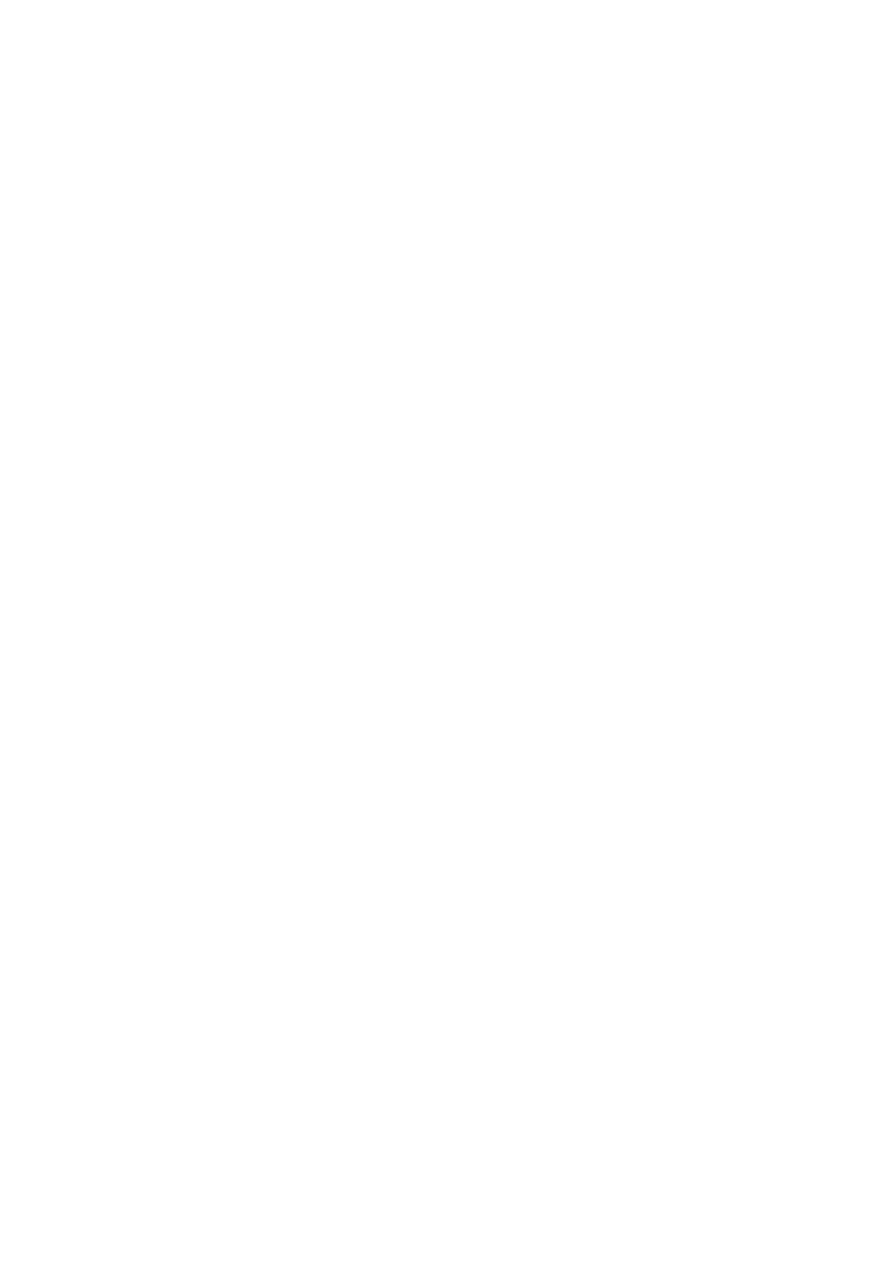
7
развлечения; страна, в которой проходит данное мероприятие; фамилия инструктора,
который будет помогать клиенту в случае необходимости; количество дней, выделенных на
мероприятие; график отправлений; стоимость самого развлечения; примечания,
касающиеся самого развлечения; информация о сроках оформления заказа, с помощью
которой клиент может определить дату, когда ему необходимо оформить заказ в турфирме;
факс, с помощью которого можно связаться со справочной службой и получить
дополнительную информацию; информация о скидках, необходимая для каждого клиента,
собравшегося воспользоваться услугами туристического агентства (приложении 1, таблица
5).
6. Экскурсии. С помощью информации, содержащейся в данной таблице, клиент турфирмы
может ознакомиться с программой экскурсии. Этому посвящены следующие поля: название
экскурсии, места посещения, рабочие дни, время экскурсии, наличие гида, свободное время
на индивидуальный осмотр и детали), её стоимостью в зависимости от количества человек,
заказывающих данный вид услуг, и скидками, предоставляемыми той или иной турфирмой
(приложение 1, таблица 6).
7. Транспорт. Данная таблица характеризует как саму транспортную фирму, так и контракты,
заключённые с тем или иным туристическим агентством. Здесь были использованы поля
«Название фирмы», «№ лицензии ТД», «Фамилия директора», «Адрес в СПб» и «Телефон в
СПб» для того, чтобы при возникшей необходимости можно было связаться сданной
транспортной фирмой. Поля «Вид транспорта», «Количество техники» и «Страховка»
описывают саму транспортную фирму, и с помощью информации, представленной в
данных полях, клиент может решить, насколько та или иная фирма надёжна и солидна и
стоит ли иметь дело с ней. А в полях «Отправление» и «Базовая стоимость» наглядно
представлена информация, касающаяся непосредственно перевозки клиентов (приложение
1, таблица 7).
2.2 Режим конструктора.
Для построения таблиц можно использовать режим конструктора и режим мастера. Режим
мастера позволяет строить таблицы, на основе имеющихся структур в базе данных, но решить все
вопросы, связанные с построением данный режим не может. Основное достоинство данного
режима простота использования.
Основным режимом построения таблиц является режим конструктора, который позволяет
построить таблицу с нуля любого вида и любой степени сложности, поэтому рассмотрим данный
режим.
Для создания базы данных в МА необходимо открыть новую базу данных Файл/создать и
выбрать вкладку Новая база данных. Задать ей имя, подходящее по смыслу (в данном случае
«Турбизнес») и войти в режим создания базы данных (рис.1).
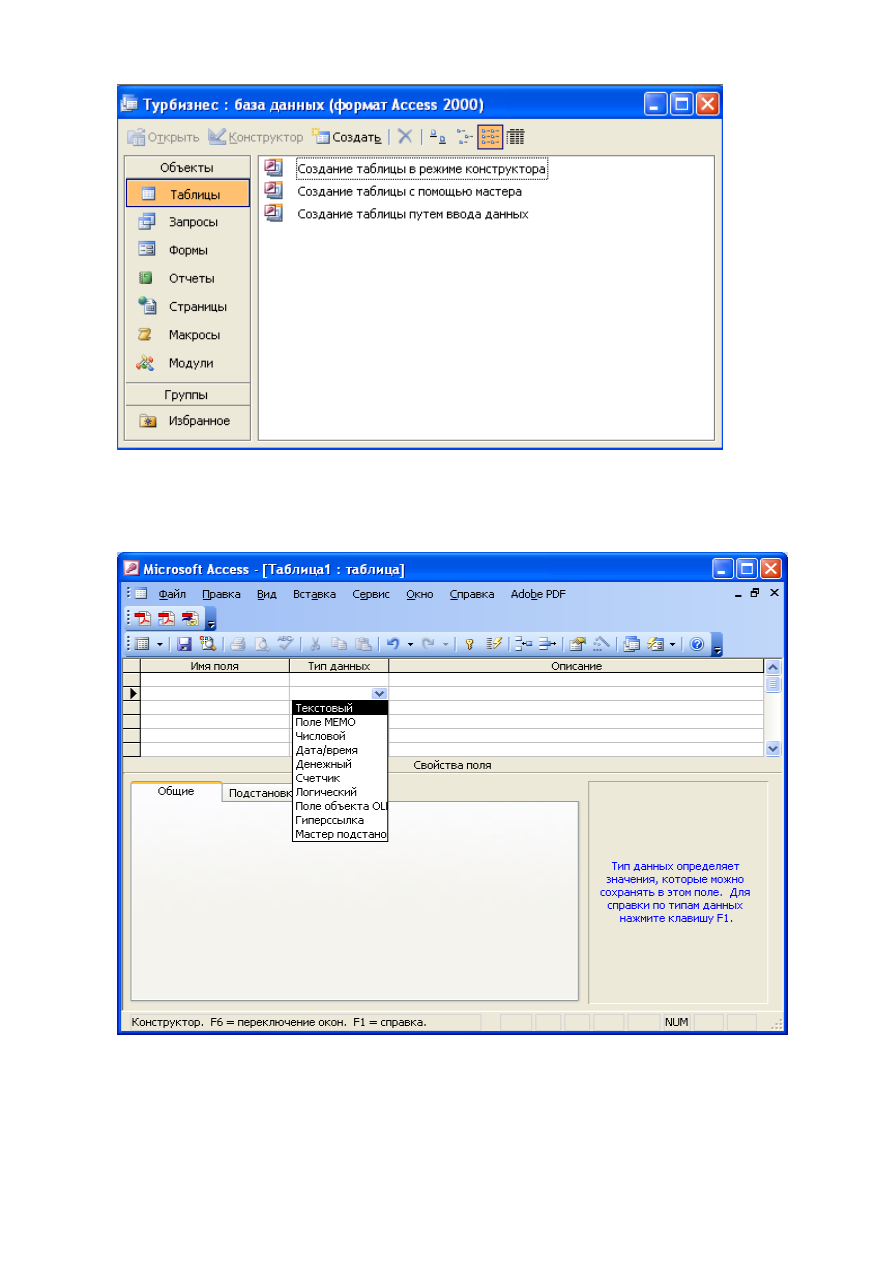
8
Рис.1 Режим создания базы данных.
После этого переходим в режим создания таблицы в режиме конструктора (рис.2).
Рис.2 Режим конструктора.
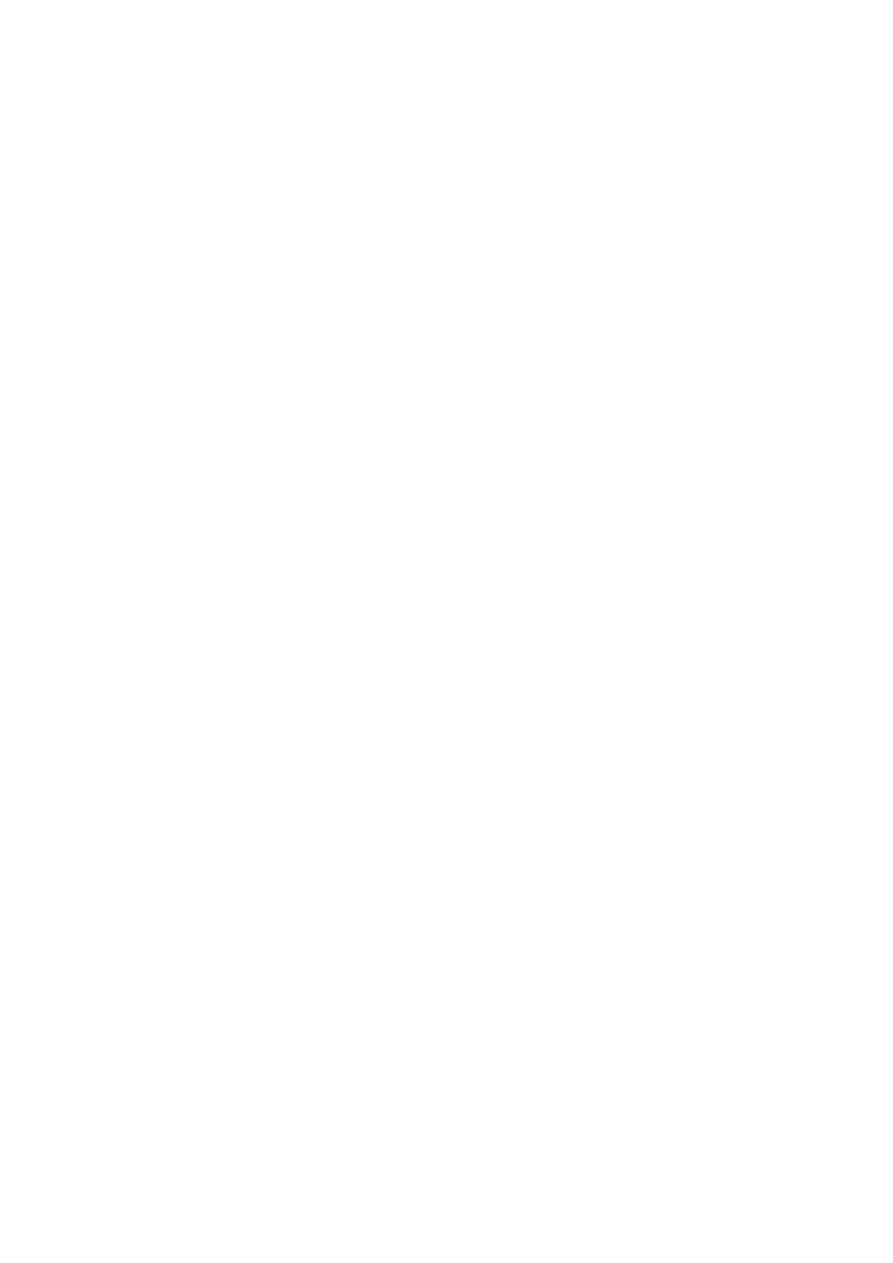
9
В режиме конструктора заданы три столбца: имя поля, в котором можно задавать названия
полей, входящих в поля таблицы; тип данных – позволяет задавать тип данных для выбранного
поля; описание – в нем можно давать комментарии к выбранному полю. При выборе типов данных
для полей необходимо внимательно соотносить соответствующий тип с полем, т.е. если поле
Зарплата, то тип данных должен быть денежный, а не текстовый. Правильность выбора
обеспечивает правильную работу базы данных в дальнейшем и не приведет к необходимости
трансформации данных, в результате которой они могут быть потеряны.
При создании таблицы в режиме конструктора необходимо задать первичный ключ,
который должен однозначно определять каждую запись в таблице. Проще всего ввести в качестве
первичного ключа поле с названием, например код турфирмы, представляющее совокупность
слова код и название соответствующей таблицы. Задать первичному ключу тип данных счетчик и с
помощью команды Правка/ключевое поле установить поле в статусе первичного ключа (напротив
поля появится знак ключа). После создания всех полей и первичног ключа необходимо задать имя
таблице, описывающей определенного субъекта, например Турфирмы.
На рис.3 представлена таблица Турфирмы в режиме конструктора.
Аналогично создаются структуры всех остальных таблиц входящих в базу данных.
В режиме конструктора существует возможность задания свойств для каждого поля.
Существует два вида свойств: общие и подстановка. Свойства подстановка используются для
создания связей между таблицами и задания чужих ключей. Их мы рассмотрим более подробно
дальше. Свойства общие в зависимости от типа данных могут задавать разные свойства
выбранным полям, например формат вывода, размер поля, маску.
ввода и т.д. Данные свойства выставляют, когда требуется облегчить ввод информации в поля
таблицы и улучшить ее внешний вид.
После задания структуры таблицы и ее сохранения, полученную таблицу можно увидеть на
вкладке таблицы. Выделив таблицы и щелкнув один раз мышкой по ней, переходим в режим ввода
данных в таблицу. В данном режиме таблица представляет собой обычную электронную таблицу,
с указанными полями. Заполнение полей в ней не представляет труда, новые строки появляются
автоматически вместе со значениями первичного ключа.
Заполненную таблицу Турфирмы можно посмотреть в приложении 1, таблица 1.
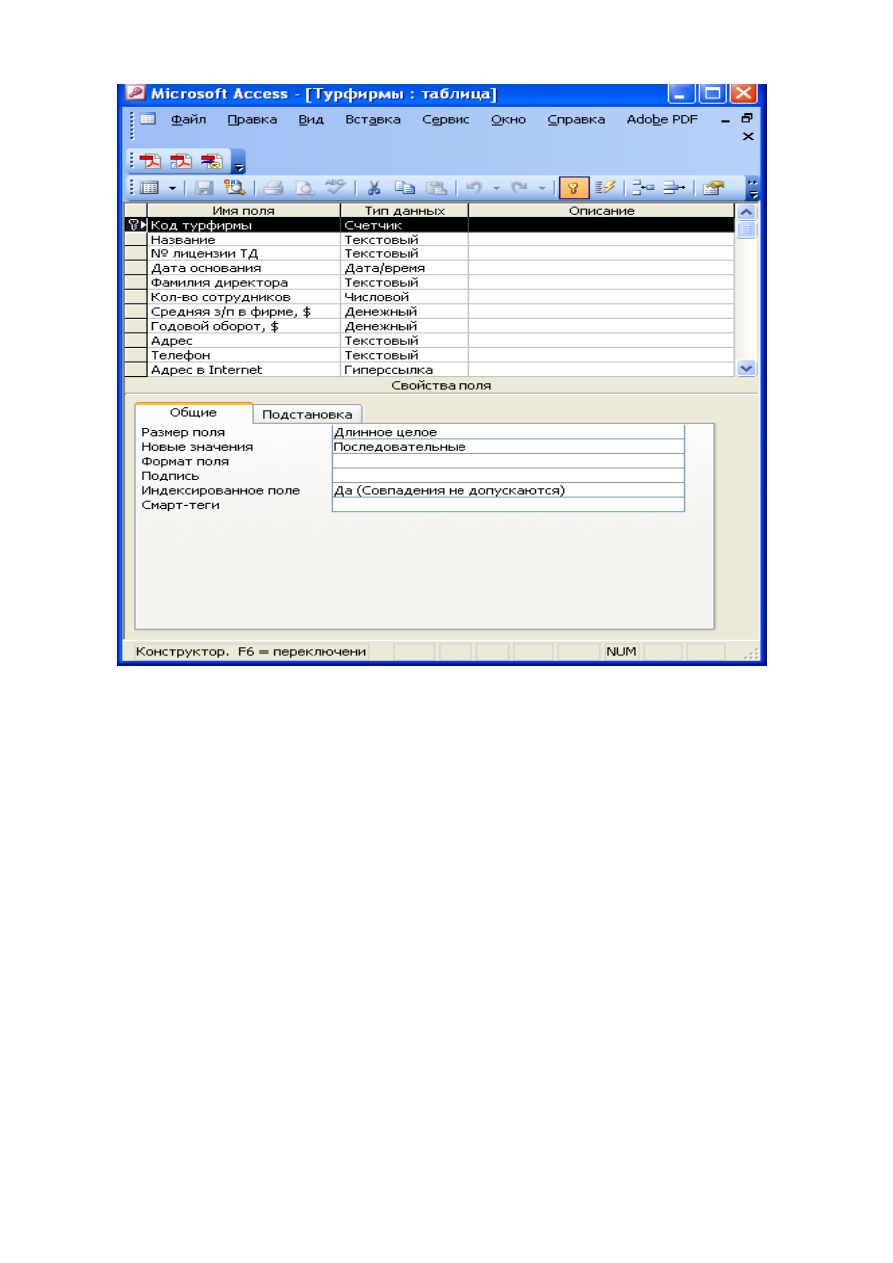
10
Рис. 3 Таблица турфирмы в режиме конструктора.
2.3 Задание чужих ключей.
2.3.1 Создание чужих ключей в режиме конструктора.
В базах данных, создаваемых в МА все таблицы связаны между собой, для того чтобы все
субъекты, описываемые в базе данных можно было рассматривать как единое целое. Для того
чтобы объединить таблицы друг с другом, необходимо задать чужие ключи. Чужие ключи это
поля, которые участвуют в установлении связей между таблицами. Проще всего задавать чужие
ключи используя название полей соответствующих первичных ключей, с которыми будет связана
данная таблица. В этом случае поле первичного ключа для данной таблицы будет чужим.
Например, таблица Турфирмы имеет первичный ключ код турфирмы, поле с таким же названием
мы помещаем в таблицу Отели, потому что между ними должна быть связь, так как турфирмы
должны заказывать места для туристов в соответствующих отелях. Для чужих ключей такого рода
всегда используется тип данных числовой (рис.4).